Tampilan Pindai
Anda dapat melakukan berbagai pemindaian sesuai dengan item dan kegunaan.
Klik Pindai(Scan) di Menu Global pada sisi kiri layar untuk beralih ke tampilan Pindai(Scan).
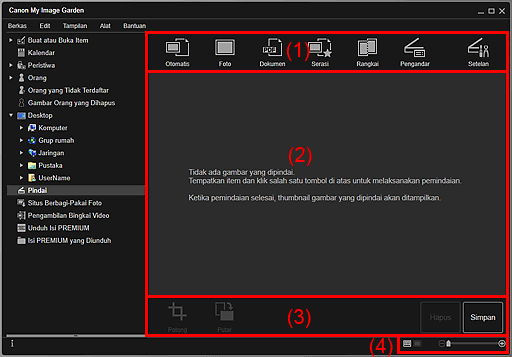
- (1) Area Tombol Pindai
- (2) Area Thumbnail Gambar yang Dipindai
- (3) Tombol Operasi
- (4) Bilah Setelan Ukuran Tampilan
(1) Area Tombol Pindai
 Otomatis(Auto)
Otomatis(Auto)- Memungkinkan Anda untuk memindai dengan mudah dengan mendeteksi tipe item yang diletakkan secara otomatis.
 Foto(Photo)
Foto(Photo)- Memindai item yang ditempatkan sebagai foto.
 Dokumen(Document)
Dokumen(Document)- Memindai item yang ditempatkan sebagai dokumen.
 Kustom(Custom)
Kustom(Custom)- Memindai dengan setelan yang ditentukan sebagai favorit.
 Rangkai(Stitch)
Rangkai(Stitch)-
Mengkombinasikan gambar yang dipindai ke dalam satu gambar.
Klik untuk memulai IJ Scan Utility.
Rujuk ke "Memindai Item yang Lebih Besar daripada Platen (Rangkai Gambar)" untuk model Anda dari Beranda Petunjuk Daring untuk detail.
 Pengandar(Driver)
Pengandar(Driver)-
Buka ScanGear (pengandar pemindai) dimana Anda dapat memindai foto dan dokumen dengan setelan tingkat lanjut.
Klik untuk memulai ScanGear.
Rujuk ke "Memindai dengan Setelan Tingkat Lanjut Menggunakan ScanGear (Pengandar Pemindai)" untuk model Anda dari Beranda Petunjuk Daring untuk detail.
 Setelan(Settings)
Setelan(Settings)-
Anda dapat membuat setelan pemindaian tingkat lanjut.
Klik untuk memulai IJ Scan Utility.
Rujuk ke "Kotak Dialog Setelan" untuk model Anda dari Beranda Petunjuk Daring untuk detail.
(2) Area Thumbnail Gambar yang Dipindai
Menampilkan thumbnail dan nama berkas gambar yang dipindai.
(3) Tombol Operasi
 Catatan
Catatan
 (Berkas Sebelumnya/Berkas Berikutnya) muncul hanya dalam tampilan detail.
(Berkas Sebelumnya/Berkas Berikutnya) muncul hanya dalam tampilan detail.- Hapus(Delete) dan Simpan(Save) muncul hanya dalam tampilan thumbnail.
 Potong(Crop)
Potong(Crop)- Beralih ke tampilan Potong(Crop) dimana Anda dapat memotong gambar yang dipindai.
 Putar(Rotate)
Putar(Rotate)- Memutar gambar yang dipindai 90 derajat searah jarum jam dengan setiap klik.
- Hapus(Delete)
- Anda dapat menghapus gambar yang dipindai.
- Simpan(Save)
- Menampilkan kotak dialog Simpan(Save) dimana Anda dapat menyimpan gambar yang dipindai.
 (Berkas Sebelumnya/Berkas Berikutnya)
(Berkas Sebelumnya/Berkas Berikutnya)- Mengalihkan gambar yang ditampilkan ketika ada banyak gambar yang dipindai.
(4) Bilah Setelan Ukuran Tampilan
 (Tampilan Thumbnail)
(Tampilan Thumbnail)- Mengalihkan tampilan ke thumbnail gambar.
 (Tampilan Detail)
(Tampilan Detail)- Mengalihkan tampilan ke pratinjau gambar.
 (Tampilan Gambar Keseluruhan)
(Tampilan Gambar Keseluruhan)- Saat dalam tampilan detail, paskan pratinjau ke ukuran area.
 (Perkecil/Perbesar)
(Perkecil/Perbesar)- Klik
 (Perkecil) atau
(Perkecil) atau  (Perbesar) untuk memperkecil atau memperbesar ukuran tampilan. Anda juga dapat bebas mengubah ukuran tampilan dengan menyeret penggeser.
(Perbesar) untuk memperkecil atau memperbesar ukuran tampilan. Anda juga dapat bebas mengubah ukuran tampilan dengan menyeret penggeser.

